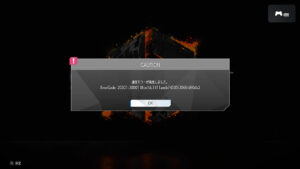Mặc dù quảng cáo có thể mang lại lợi ích cho người sáng tạo khi kiếm được một số doanh thu, nhưng chúng chủ yếu là lời nguyền đối với những người xem đang cố gắng xem một luồng. Và với sự gia tăng của Twitch, chúng càng trở nên khó lộ hơn. Nếu bạn cũng đang gặp sự cố với quảng cáo trên Twitch, hãy tiếp tục đọc khi chúng tôi xem xét tất cả các cách bạn có thể chặn quảng cáo Twitch.
Mặc dù chúng tôi sẽ giải thích ngắn gọn 5 cách chặn quảng cáo Twitch, nhưng-cập nhật công nghệ, một số phương pháp này có thể không thành công khi áp dụng. Do đó, chúng tôi đã đưa ra những ưu và nhược điểm nhất định của từng phương pháp để hiểu rõ hơn về hiệu quả của từng phương pháp. Hãy bắt đầu ngay.
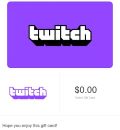
Các loại quảng cáo bạn có thể chặn trên Twitch
Trước khi chúng tôi kiểm tra tất cả các cách bạn có thể sử dụng để chặn quảng cáo trên Twitch, chúng ta hãy xem nhanh tất cả các loại quảng cáo bạn có thể chặn trên Twitch.
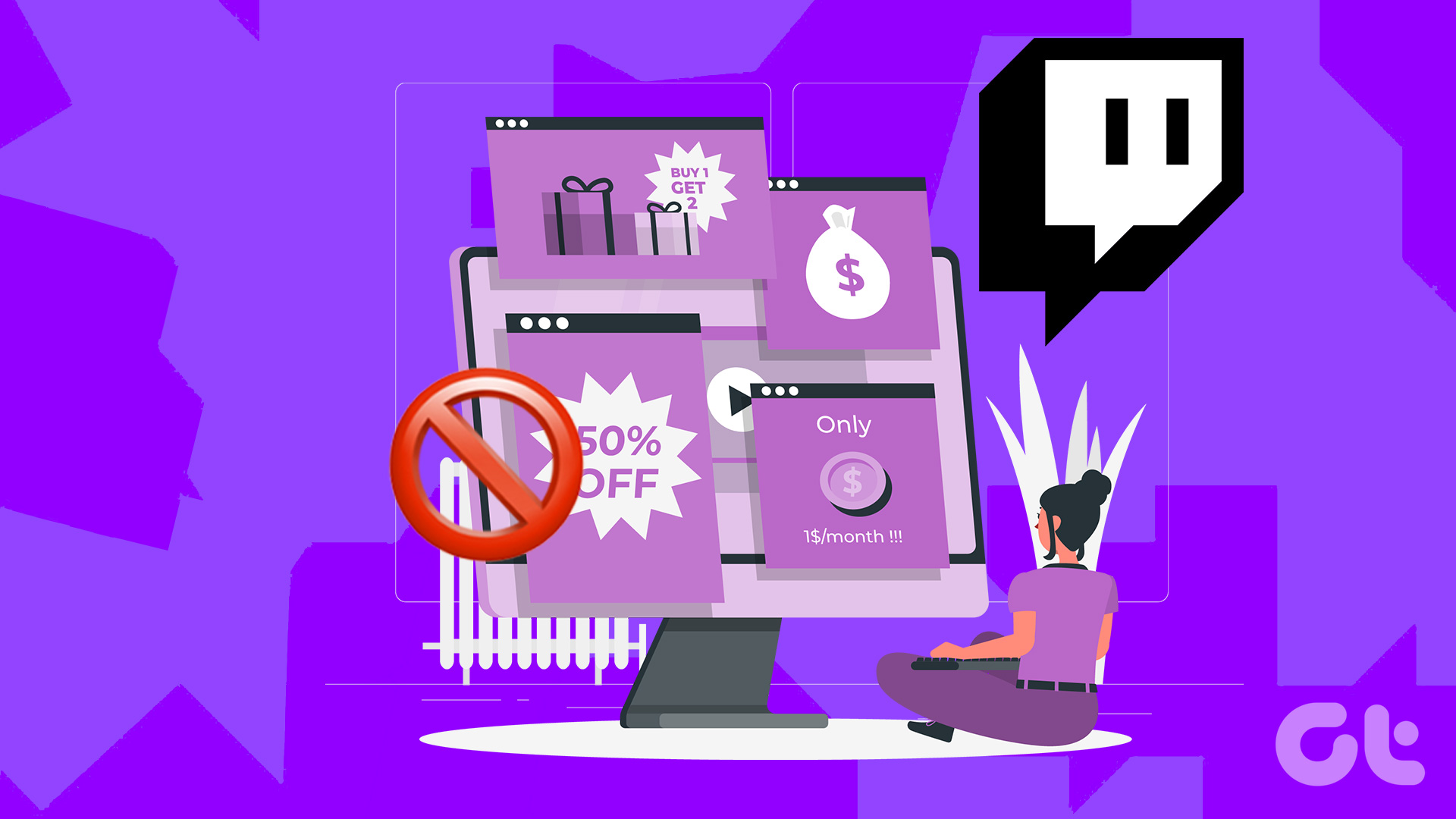
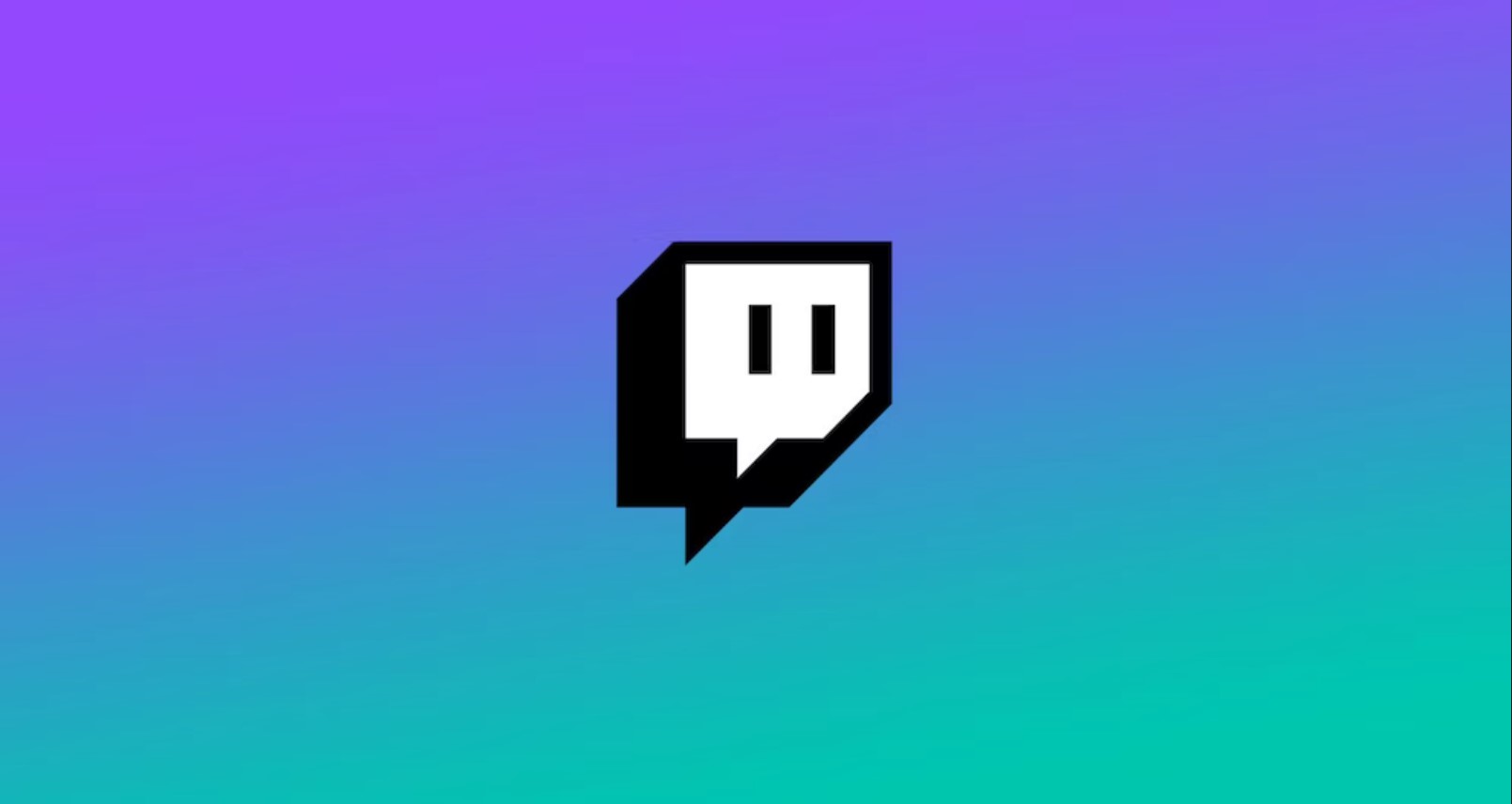 Quảng cáo đầu video: Quảng cáo xuất hiện trước khi một luồng bắt đầu trên Twitch. Quảng cáo giữa video: Quảng cáo xuất hiện ở giữa luồng Twitch. Quảng cáo hiển thị chung: Quảng cáo biểu ngữ trên trang web hoặc trang ứng dụng Twitch. Tài trợ thương hiệu/Liên kết: Quảng cáo dành riêng cho thương hiệu khác nhau giữa các luồng. Quảng cáo ở giữa các VoD: Quảng cáo phát ở giữa dịch vụ Video theo yêu cầu của Twitch.
Quảng cáo đầu video: Quảng cáo xuất hiện trước khi một luồng bắt đầu trên Twitch. Quảng cáo giữa video: Quảng cáo xuất hiện ở giữa luồng Twitch. Quảng cáo hiển thị chung: Quảng cáo biểu ngữ trên trang web hoặc trang ứng dụng Twitch. Tài trợ thương hiệu/Liên kết: Quảng cáo dành riêng cho thương hiệu khác nhau giữa các luồng. Quảng cáo ở giữa các VoD: Quảng cáo phát ở giữa dịch vụ Video theo yêu cầu của Twitch.
Hãy chuyển sang tất cả các phương pháp bạn có thể sử dụng để chặn những quảng cáo này trên Twitch.
Cách loại bỏ quảng cáo trên Twitch
Bây giờ chúng ta đã hiểu rõ hơn về các loại quảng cáo có trên Twitch, hãy cùng chúng tôi xem xét tất cả các cách bạn có thể sử dụng để chặn chúng trên Twitch.
1. Sử dụng tiện ích mở rộng trình duyệt để chặn quảng cáo trên Twitch
Một trong những cách dễ dàng nhất để loại bỏ quảng cáo trên Twitch là sử dụng tiện ích mở rộng trình duyệt. Tiện ích mở rộng cho phép bạn thêm chức năng vào trình duyệt của mình mà có thể không khả dụng nếu không có. Điều này sẽ cho phép bạn sử dụng trình duyệt hiện tại của mình bằng cách cài đặt proxy hoặc tiện ích chặn quảng cáo hoạt động với Twitch. Thực hiện theo các bước bên dưới để thực hiện.
Lưu ý: Để minh họa, chúng tôi sẽ chỉ cho bạn phương pháp cài đặt trình chặn quảng cáo cho Twitch trên Google Chrome.
Bước 1: Truy cập Cửa hàng Chrome trực tuyến và trong thanh tìm kiếm, nhập Chặn quảng cáo. Sau đó, nhấn enter.
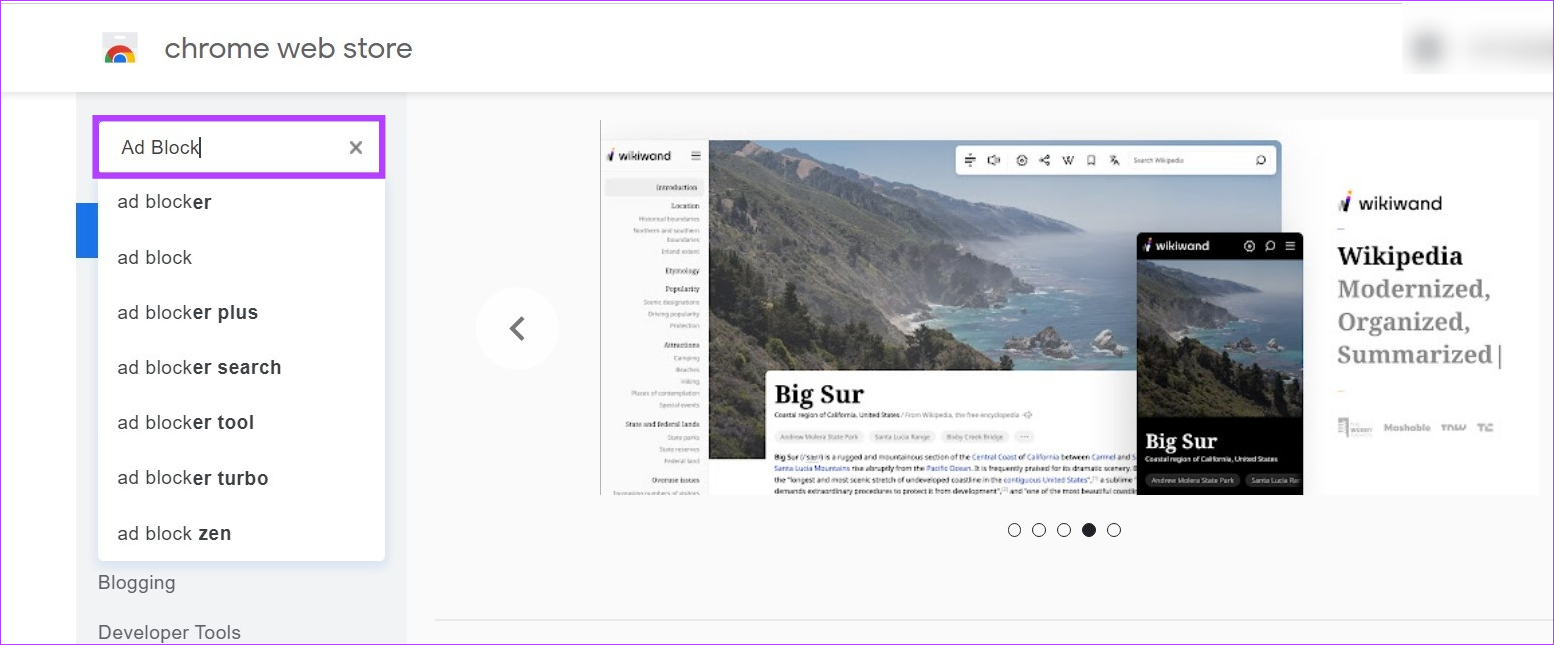
Bước 2: Từ danh sách này, nhấp vào Adblock Plus.
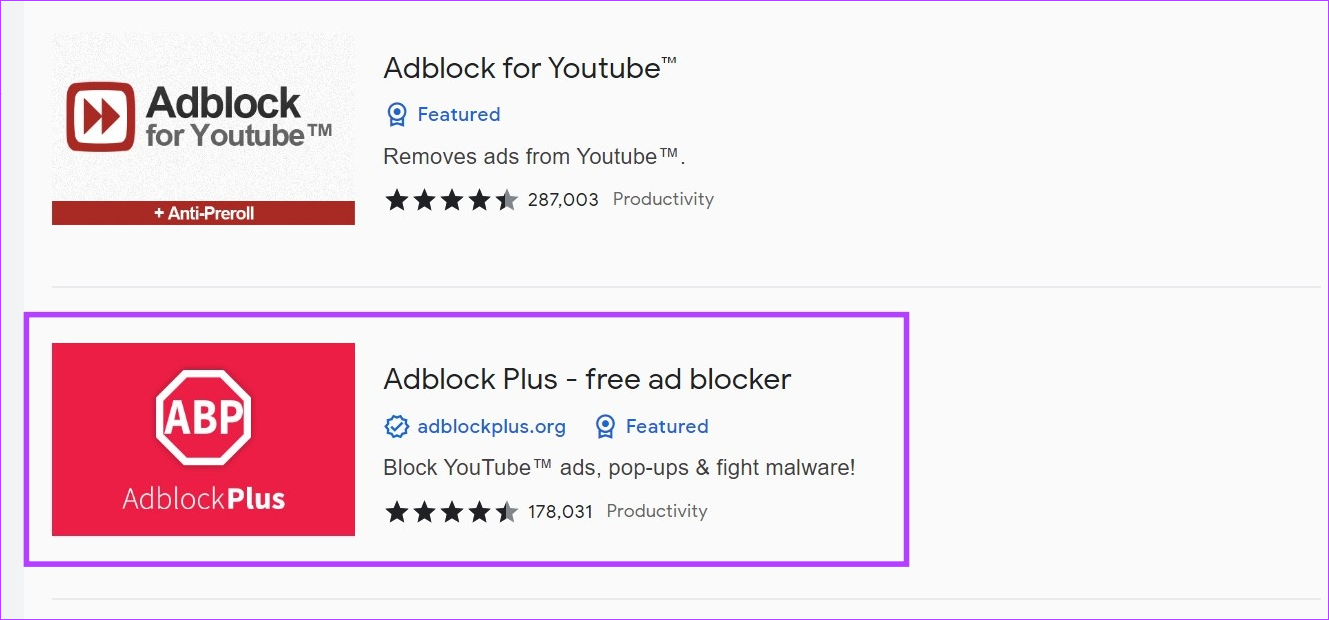
Bước 3: Tại đây, nhấp vào’Thêm vào Chrome’.
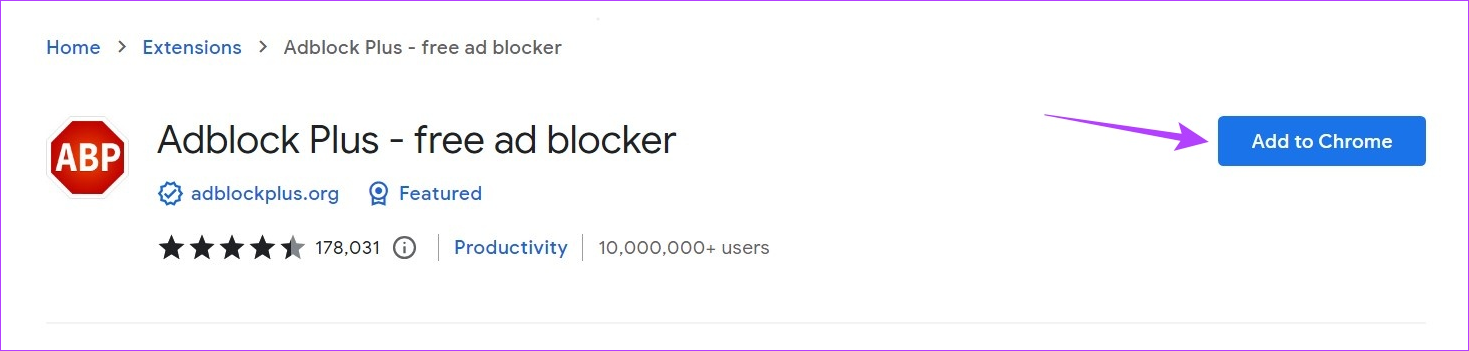
Bước 4: Nhấp vào Thêm tiện ích mở rộng.
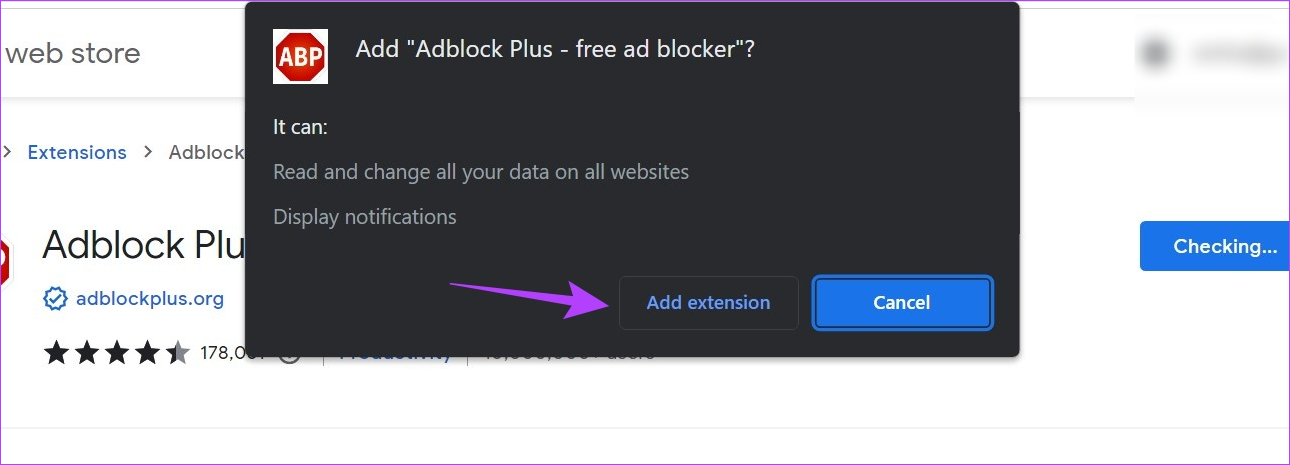
Thao tác này sẽ ngay lập tức thêm tiện ích mở rộng vào Chrome. Ngoài ra, bạn cũng có thể thêm các tiện ích mở rộng khác như Chặn quảng cáo cho Twitch để chặn quảng cáo Twitch. Bạn cũng có thể sử dụng tiện ích mở rộng Trình chặn quảng cáo màu tím để thêm quảng cáo chặn proxy cho Twitch để chặn quảng cáo.
Cũng nên đọc: Tiện ích mở rộng trình duyệt là gì và cách cài đặt chúng
Chúng tôi thích gì
Dễ cài đặt Có sẵn cho hầu hết các trình duyệt phổ biến Miễn phí
Điều chúng tôi không thích
Điều này có thể gây ra sự chậm trễ khi tải trang Có thể bị Twitch chặn Có thể lưu trữ thông tin người dùng
2. Sử dụng trình duyệt có khối quảng cáo tích hợp
Một số trình duyệt nhất định như Opera GX, Brave và Vivaldi có các tính năng chặn quảng cáo riêng có thể dễ dàng sử dụng để chặn quảng cáo trên Twitch. Ngoài ra, chúng có thể được coi là đáng tin cậy hơn với dữ liệu Twitch của bạn so với bất kỳ tiện ích mở rộng bên thứ ba nào khác hoặc ứng dụng chặn quảng cáo Twitch.
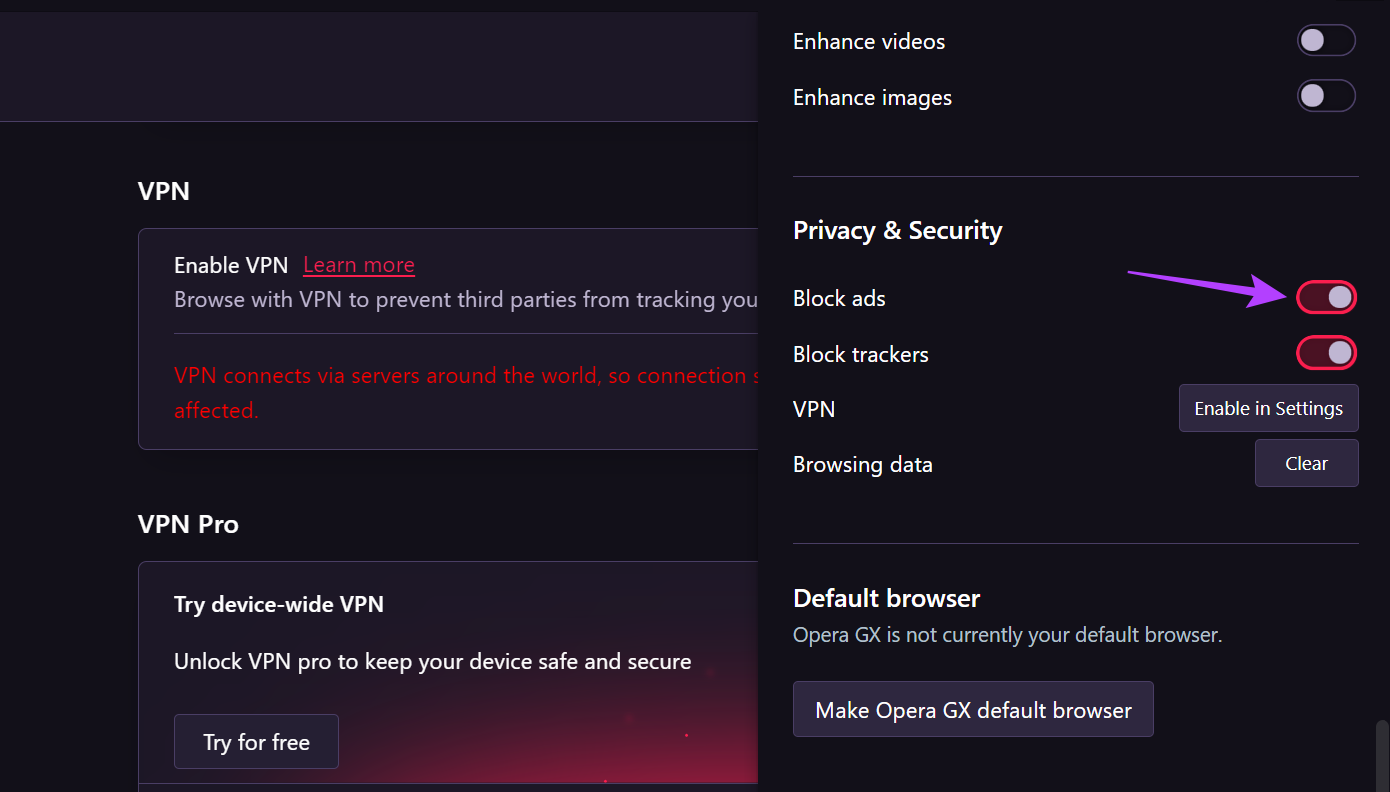
Để bật tính năng này, hãy vào phần cài đặt của trình duyệt và bật tính năng Chặn quảng cáo. Bây giờ, hãy mở lại Twitch và duyệt web không có quảng cáo.
Điều chúng tôi thích
Không yêu cầu tiện ích mở rộng bên ngoài Sử dụng miễn phí Đáng tin cậy so với ứng dụng khách bên thứ ba
Điều chúng tôi không thích
Có thể không chặn tất cả quảng cáo Twitch Có thể khiến các trang chạy chậm
3. Sử dụng Twitch không có quảng cáo thông qua VPN
Ngày nay, một số VPN cho phép người dùng giả mạo vị trí của họ để loại bỏ một số giới hạn địa lý nhất định. Vì vậy, bằng cách sử dụng VPN, bạn có thể dễ dàng kết nối với một địa điểm như Ba Lan, Ukraine và Nga không cho phép quảng cáo theo chính sách quảng cáo của họ. Bạn cũng có thể sử dụng VPN có khóa chuyển đổi tích hợp để đảm bảo thông tin IP của bạn không vô tình bị lộ nếu kết nối bị rớt. Đây là cách thực hiện.
Lưu ý: Chúng tôi sẽ sử dụng ProtonVPN cho mục đích trình diễn.
Bước 1: Mở ứng dụng VPN có liên quan.
Bước 2: Tại đây, hãy nhấp vào vị trí mong muốn.
Bước 2: Tại đây, nhấp vào vị trí mong muốn.
p>
Bước 3: Nhấp vào máy chủ bạn muốn kết nối.
Sau khi kết nối được thiết lập, hãy mở Twitch lại hoặc tải lại trang Twitch và kiểm tra xem quảng cáo có hiển thị không. Nếu quảng cáo vẫn bật lên, hãy thử kết nối với một vị trí khác và kiểm tra lại.
Chúng tôi thích gì
Không yêu cầu proxy hoặc tiện ích mở rộng của bên thứ ba Cung cấp cho người dùng quyền riêng tư bằng cách ẩn địa chỉ IP Dễ sử dụng Một số VPN ứng dụng có trình chặn quảng cáo
Điều chúng tôi không thích
Có thể phải đăng ký Tốc độ có thể chậm Có thể không hoạt động nếu có thay đổi trong quy tắc quảng cáo
4. Đăng ký kênh Twitch
Twitch cũng có các đăng ký độc quyền cho phép người dùng đăng ký kênh mà họ chọn. Khi điều này được thực hiện, người dùng sẽ không chỉ có thể hỗ trợ kênh/người sáng tạo ưa thích của họ mà còn nhận được một số đặc quyền nhất định như luồng người đăng ký đặc biệt và xem không có quảng cáo trên kênh đó.
Tuy nhiên, bạn có thể phải trả phí, phí này sẽ phụ thuộc vào tài khoản và thời hạn đăng ký của bạn. Đây là cách thực hiện.
Bước 1: Mở kênh Twitch mà bạn muốn đăng ký.
Bước 2: Tại đây, nhấp vào Đăng ký.
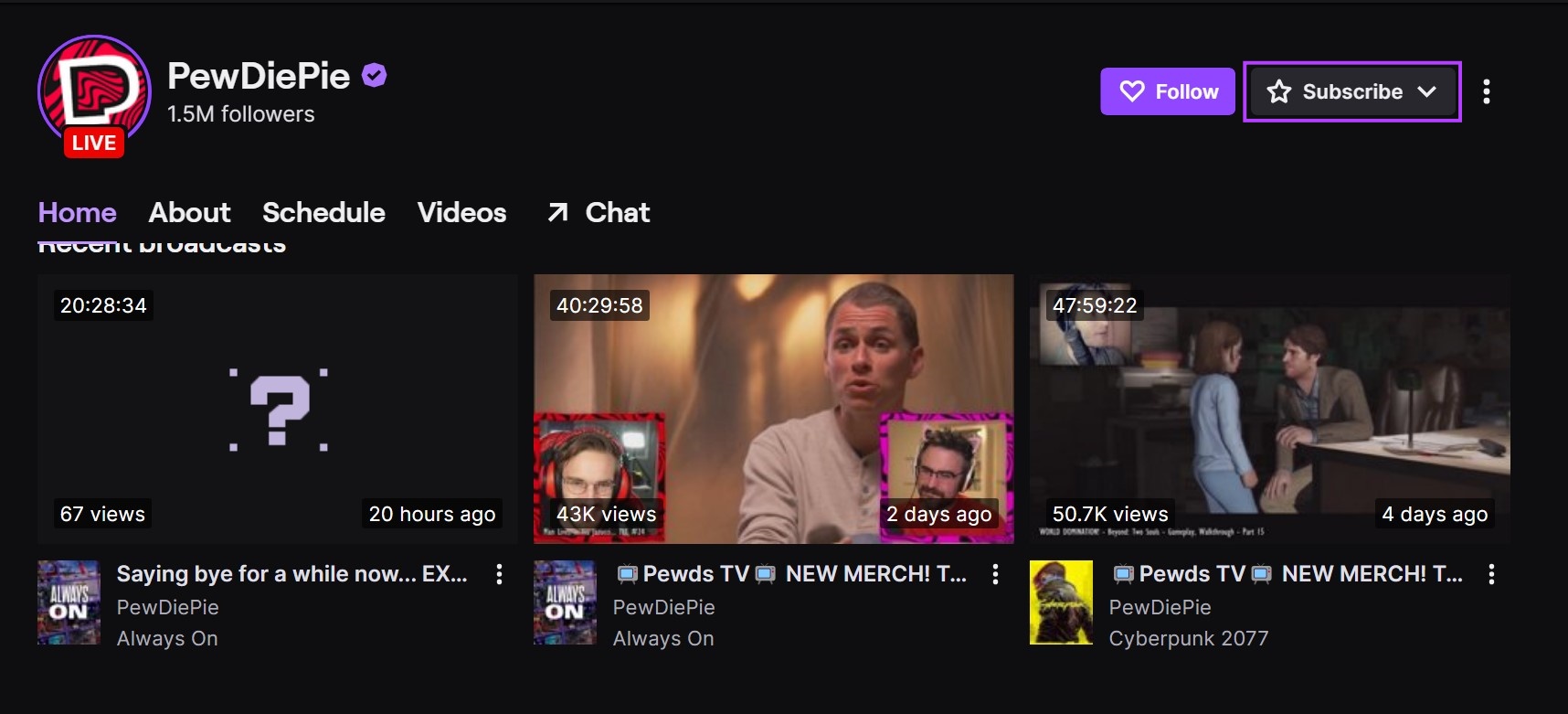
Bước 3: Trong phần lợi ích đăng ký, hãy kiểm tra xem’Xem không có quảng cáo’có được bao gồm hay không.
Bước 4: Sau đó, nhấp vào Đăng ký.
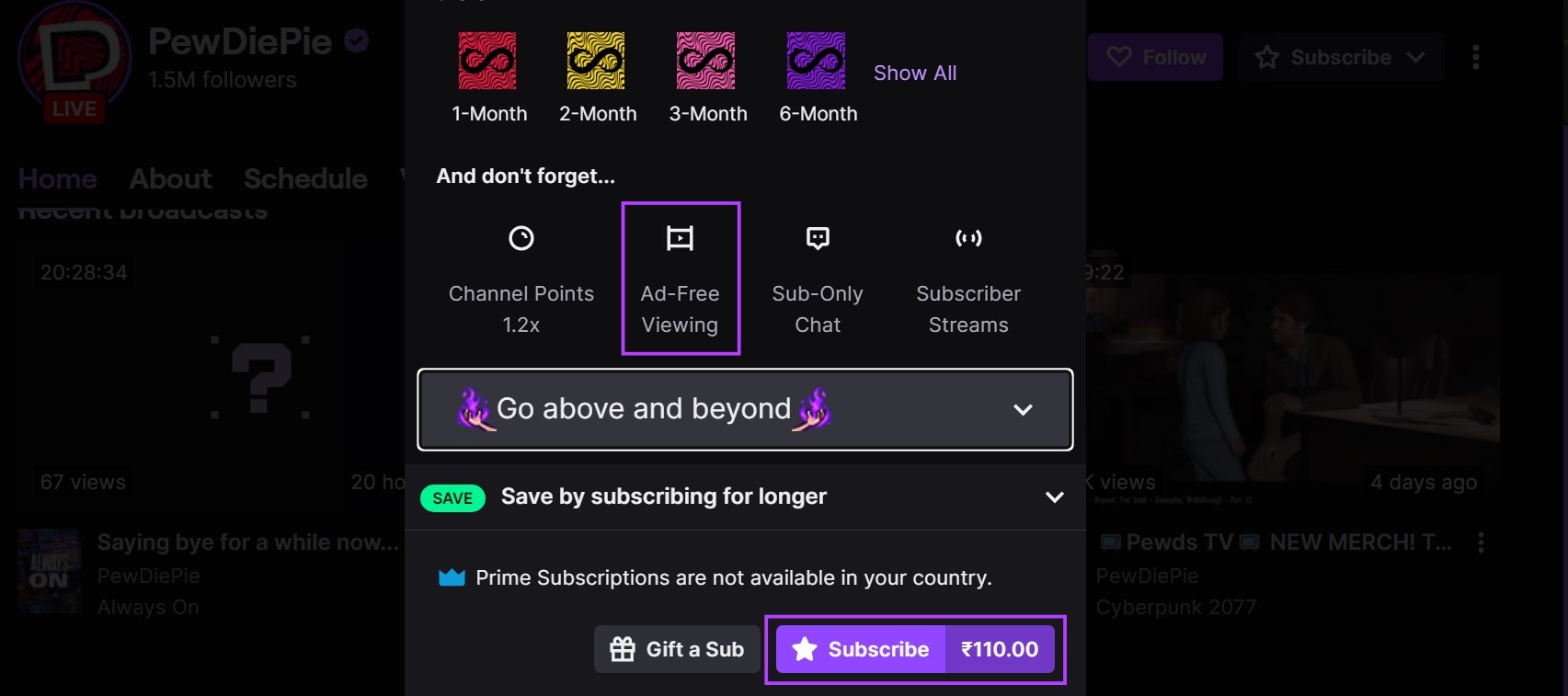 Bây giờ, hãy hoàn tất thanh toán để kết thúc quá trình đăng ký. Ngoài ra, nếu có, bạn có thể đăng ký Prime Subscription để đăng ký các kênh Twitch dễ dàng hơn.
Bây giờ, hãy hoàn tất thanh toán để kết thúc quá trình đăng ký. Ngoài ra, nếu có, bạn có thể đăng ký Prime Subscription để đăng ký các kênh Twitch dễ dàng hơn.
Điều chúng tôi thích
Có thể tắt quảng cáo trong luồng Có các đặc quyền bổ sung dành cho người đăng ký Có thể tắt quảng cáo VoD Sẽ hoạt động cho đến khi bạn là người đăng ký
Điều chúng tôi không thích
Đăng ký trả phí Không phải tất cả các đăng ký đều có’Xem không có quảng cáo’Bị hạn chế đối với kênh đã đăng ký
5. Sử dụng Twitch Turbo để chặn quảng cáo trên Twitch
Nếu bạn không quan tâm đến bất kỳ kênh cụ thể nào nhưng vẫn muốn sử dụng Twitch không có quảng cáo, hãy cân nhắc đăng ký Twitch Turbo. Tại đây, ngoài các đặc quyền bổ sung như huy hiệu trò chuyện và bộ biểu tượng cảm xúc, bạn sẽ tận hưởng trải nghiệm xem không có quảng cáo trên tất cả các luồng Twitch.
Xin lưu ý rằng đăng ký Twitch Turbo được trả phí và sẽ không chặn một số quảng cáo được nhúng trong luồng hoặc nội dung quảng cáo do Twitch quảng bá. Nếu bạn vẫn muốn tiếp tục và đăng ký, hãy làm theo các bước bên dưới.
Bước 1: Mở trang Twitch Turbo trên bất kỳ trình duyệt web nào và đảm bảo rằng bạn đã đăng nhập.
Bước 2: Cuộn xuống và nhấp vào Đăng ký.
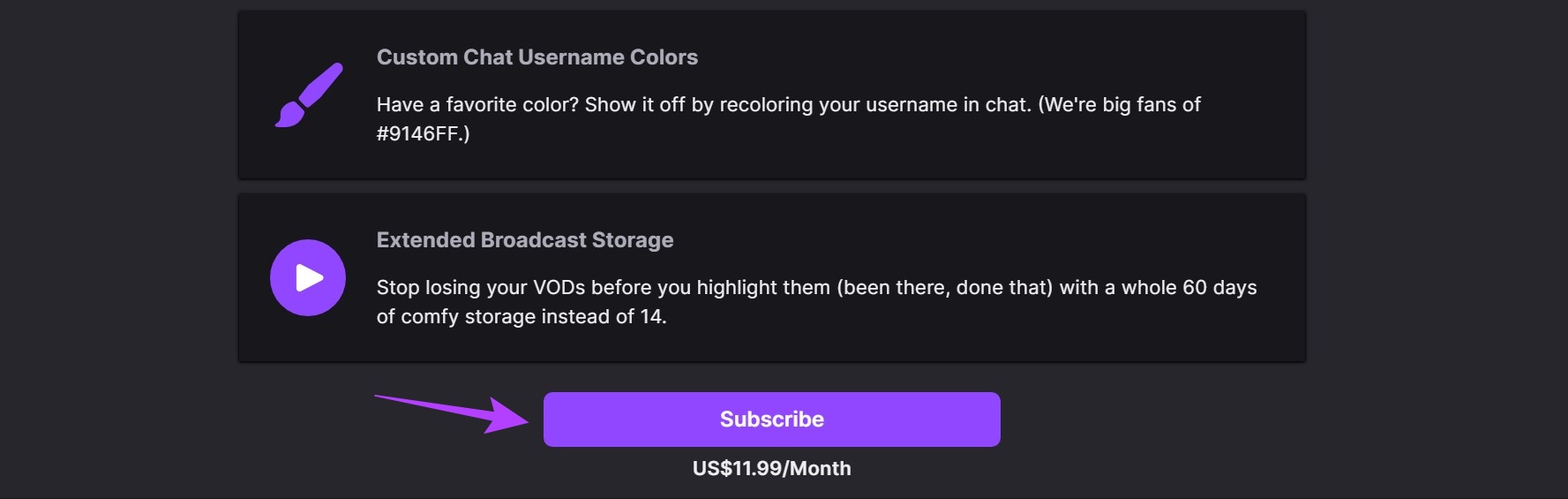
Hoàn tất quy trình thanh toán để trở thành thành viên Twitch Turbo. Sau đó, làm mới trang và tận hưởng Twitch không có quảng cáo.
Điều chúng tôi thích
Đáng tin cậy và an toàn Xem không có quảng cáo cho đến khi bạn là thành viên Twitch Turbo Không bị hạn chế đối với bất kỳ kênh nào Đặc quyền bổ sung của Twitch Turbo
Điều chúng tôi không thích
Đăng ký trả phí bắt đầu từ $11,99/tháng Sẽ không chặn quảng cáo được nhúng trong luồng
Câu hỏi thường gặp khi sử dụng Twitch không có quảng cáo
1. Bạn có thể sử dụng các giải pháp thay thế Twitch để chặn quảng cáo trên Twitch không?
Có, bạn có thể sử dụng các giải pháp thay thế Twitch nhất định như Twitchls để sử dụng Twitch không có quảng cáo. Tuy nhiên, hầu hết các giải pháp thay thế Twitch đều thiếu một số tính năng Twitch gốc, điều này có thể khiến trải nghiệm phát trực tuyến trở nên mờ nhạt.
2. Bạn có thể chặn quảng cáo Twitch trên thiết bị iOS và Android không?
Trong khi sử dụng ứng dụng Twitch dành cho thiết bị di động, bạn có thể thoát khỏi việc không có quảng cáo nếu bạn là người đăng ký Twitch Turbo hoặc đăng ký kênh Twitch. Ngoài ra, bạn cũng có thể sử dụng VPN trên thiết bị Android hoặc iOS, kết nối với một quốc gia bị hạn chế quảng cáo và xem liệu nó có giúp chặn quảng cáo trên ứng dụng Twitch dành cho thiết bị di động hay không. Nếu muốn, bạn cũng có thể sử dụng các trình duyệt web chặn quảng cáo trên thiết bị Android hoặc iOS của mình và phát Twitch không có quảng cáo thông qua trang web Twitch.
Chặn quảng cáo trên Twitch
Quảng cáo trong khi các luồng gây phiền nhiễu và có thể mất quá nhiều thời gian, đặc biệt nếu bạn đang tham gia một luồng Twitch đã bắt đầu. Vì vậy, chúng tôi hy vọng rằng với bài viết này, bạn có thể chặn quảng cáo Twitch và yên tâm thưởng thức luồng Twitch.